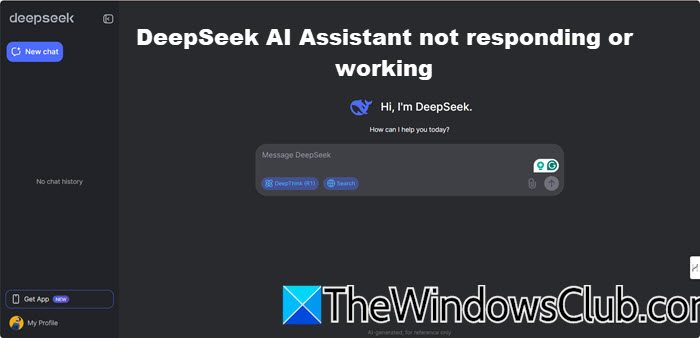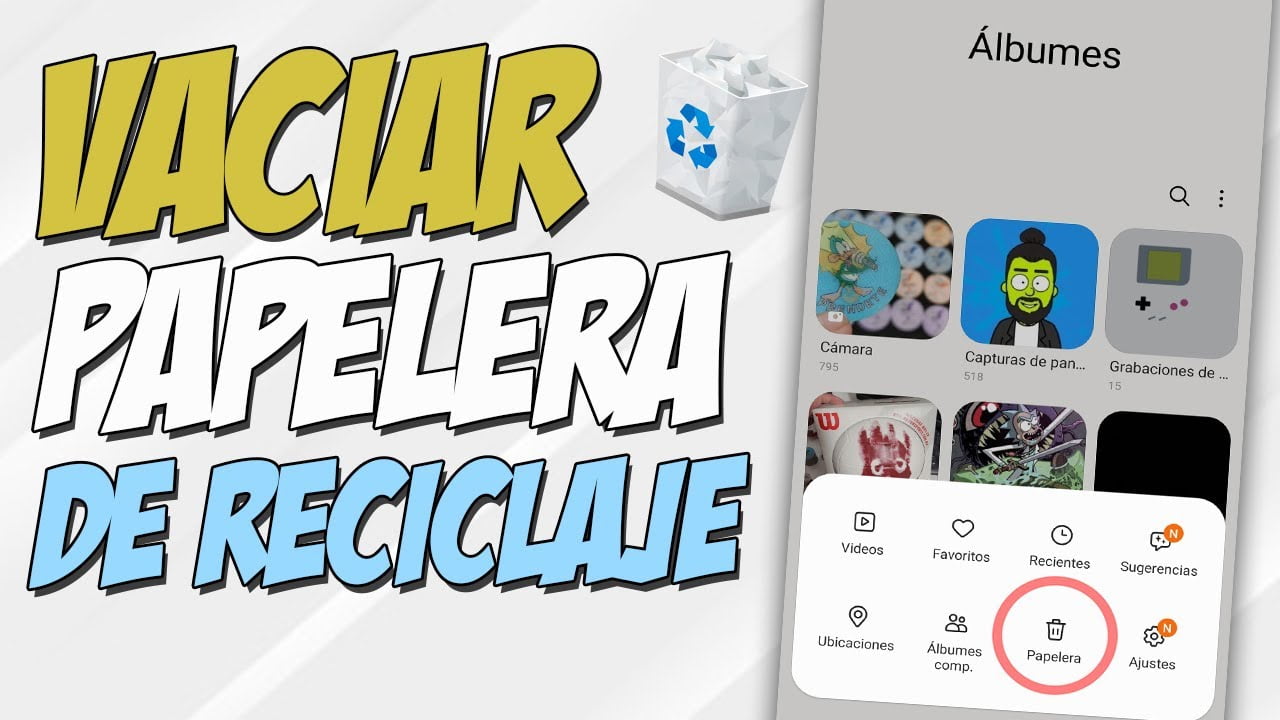Se você deseja gerenciar e automatizar sua rede, seja ela física ou virtual, em um Windows Server, você terá que configurar a função de servidor controlador de rede. Essa função fornece uma solução centralizada para gerenciar seu roteador, switches e firewall. Neste post vamos explicar comoinstalar e implantar um controlador de redeem um servidor Windows.
O que é um controlador de rede no Windows Server?
Um controlador de rede no Windows Server é uma função de servidor escalonável e confiável projetada para gerenciamento centralizado de infraestrutura de rede física e virtual. Ele serve como hub central para configuração, monitoramento e solução de problemas de dispositivos e serviços de rede, permitindo que os administradores definam e apliquem políticas de rede.
Ler:
Instalar e implantar o controlador de rede no Windows Server
Se você deseja instalar e implantar um controlador de rede em um servidor Windows, siga as etapas abaixo.
- Crie um grupo de segurança
- Instale o controlador de rede
- Implantar controlador de rede
Vamos falar sobre eles em detalhes.
1] Crie um grupo de segurança
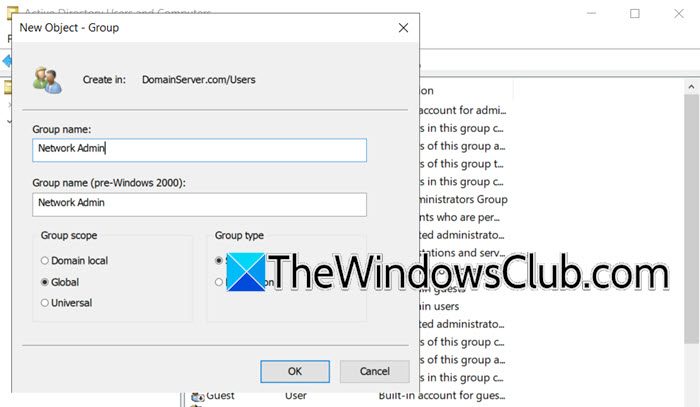
Antes de implantarmos nosso controlador de rede, precisamos criar um. Siga as etapas abaixo para fazer isso.
- EmUsuário e computador do Active Directory,expanda seu domínio, clique com o botão direito na unidade organizacional onde deseja adicionar seu grupo de segurança e selecioneNovo > Grupo.
- Insira o nome do grupo (por exemplo, Network Admin), selecione o escopo (torne-o Global) e selecione o tipo de grupo.
- Clique com o botão direito no grupo e selecione Propriedades.
- Vá paraMembros > Adicionar,digite “administrador” em Insira os nomes dos objetos a serem selecionados e clique emVerifique os nomes.Você também pode adicionar qualquer outro usuário, se necessário.
- Crie outro grupo, mas desta vez nomeie-o como Network Ops e adicione os usuários adicionados anteriormente.
Feito isso, precisamos solicitar um certificado, para isso, iniciar o Assistente de Inscrição de Certificados no servidor, escolher um modelo de certificado adequado para controladores de rede e enviar a solicitação a uma Autoridade de Certificação (CA). Depois de aprovado, baixe e instale o certificado emitido no servidor para operações seguras.
2] Instale o controlador de rede
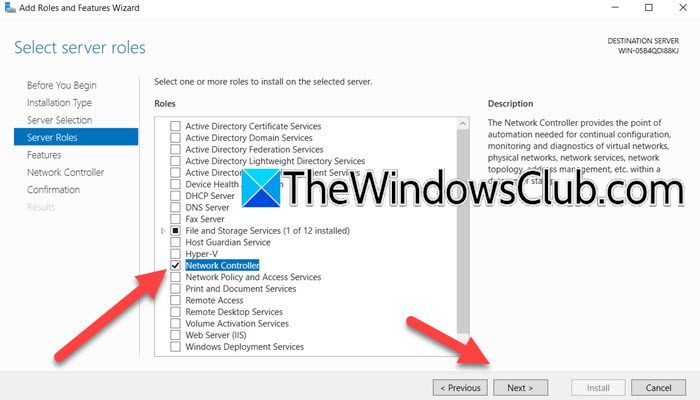
Conforme mencionado anteriormente, o Controlador de Rede é uma função de Servidor do Windows Server. Como não vem pré-instalado, nossa primeira tarefa é instalá-lo no sistema. Para fazer o mesmo, você precisa seguir as etapas mencionadas abaixo.
- Abra oGerenciador de servidores.
- Vá paraGerenciar > Adicionar funções e recursos.
- Clique em Avançar quando o assistente Adicionar funções e recursos aparecer.
- Então, certifique-se de que oInstalação baseada em função ou recursoestá selecionado e clique em Avançar.
- VerificarSelecione uma seleção no pool de servidores,selecione seu servidor e clique em Avançar.
- Uma vez que você está noFunções de servidorguia, marque a caixa de seleção do Controlador de Rede e clique em Adicionar Recursos assim que as opções aparecerem; clique em Próximo.
- Como já instalamos os recursos necessários, clique em Avançar para pular a guia Recursos.
- Quando estiver na guia Controlador de rede, leia os detalhes fornecidos e clique em Avançar.
- Marque oReinicie o servidor de destino automaticamentecaixa de seleção e clique em Instalar.
Aguarde um pouco, pois o processo de instalação leva algum tempo. Uma vez feito isso, vá para a próxima etapa.
3]Implantar controlador de rede
Para implantar o controlador de rede, precisamos configurar o cluster do controlador de rede. Para isso, primeiro precisamos criar um nó de cluster. Para fazer isso, abraPowerShellcomo administrador e execute o seguinte comando.
New-NetworkControllerNodeObject -Name <string> -Server <String> -FaultDomain <string>-RestInterface <string> [-NodeCertificate <X509Certificate2>]- Nome<string> :Especifica o nome do nó do controlador de rede.
- Servidor<string> :Especifica o nome de domínio totalmente qualificado (FQDN) do servidor que hospedará o nó do controlador de rede.
- FalhaDomínio<string> :Especifica o domínio de falha do nó. Os domínios de falha são usados para agrupar servidores que provavelmente falharão devido a dependências físicas compartilhadas, como fontes de energia e de rede.
- RestInterface<string> :Especifica a interface de rede no servidor que escutará solicitações REST.
- Certificado de Nó<X509Certificate2> :Especifica o certificado usado para o nó. Isso é opcional e pode ser usado para comunicações seguras
Agora, execute o seguinte comando para configurar o cluster.
Install-NetworkControllerCluster -Node <NetworkControllerNode[]> -ClusterAuthentication <ClusterAuthentication> [-ManagementSecurityGroup <string>][-DiagnosticLogLocation <string>][-LogLocationCredential <PSCredential>] [-CredentialEncryptionCertificate <X509Certificate2>][-Credential <PSCredential>][-CertificateThumbprint <String>] [-UseSSL][-ComputerName <string>][-LogSizeLimitInMBs<UInt32>] [-LogTimeLimitInDays<UInt32>]- Nó>:
- Especifica uma matriz de objetos NetworkControllerNode que representa os nós do cluster.Autenticação de Cluster<ClusterAuthentication> :
- Especifica o método de autenticação do cluster. As opções incluem Nenhum, Kerberos e X509Certificate.GestãoGrupoSegurança<string> :
- Especifica o nome do grupo de segurança que gerenciará o controlador de rede.DiagnosticLogLocation<string> :
- Especifica o local onde os logs de diagnóstico serão armazenados.LogLocationCredential<PSCredential> :
- Especifica as credenciais usadas para acessar o local do log.CredencialEncriptaçãoCertificado<X509Certificate2> :
- Especifica o certificado usado para criptografar credenciais.Credencial<PSCredential> :
- Especifica as credenciais usadas para o controlador de rede.Certificado Digital<String> :
- Especifica a impressão digital do certificado usado para o controlador de rede.UsarSSL:
- Indica se SSL deve ser usado para comunicações.Nome do computador<string> :
- Especifica o nome do computador onde o cmdlet será executado.LogSizeLimitInMBs<UInt32> :
- Especifica o tamanho máximo dos arquivos de log em megabytes.LogTimeLimitInDays<UInt32> :
Get-NetworkControllerEspecifica o limite de tempo para arquivos de log em dias.Finalmente, você pode executar
para validar a implantação.Como instalar o Active Directory e adicionar usuários
?
PowerShellComo configuro um controlador de rede?Para configurar um controlador de rede, primeiro você precisa instalar a função de servidor necessária. Você pode instalar a função de servidor no Gerenciador do Servidor. Depois de instalar a função, use o
comandos para configurar e implantar o controlador de rede.

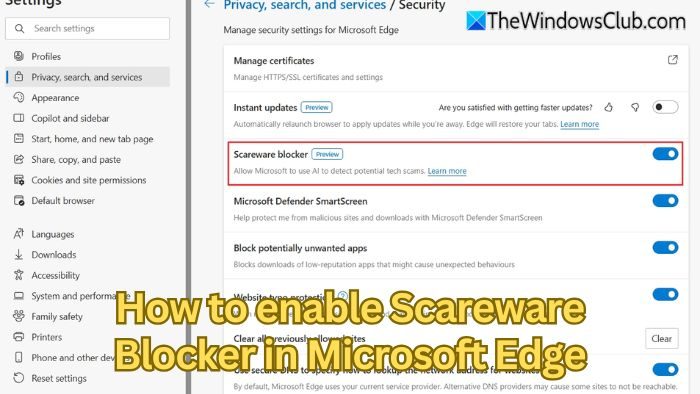


![Download do driver Erro falhado na experiência da NVIDIA GeForce [FIX]](https://elsefix.com/tech/tejana/wp-content/uploads/2025/03/Driver-download-failed-NVIDIA-GeForce-Experience.png)